电脑的dns地址怎么设置?设置DNS服务器地址的方法! (电脑dns地址怎么设置最好)
整理分享电脑的dns地址怎么设置?设置DNS服务器地址的方法! (电脑dns地址怎么设置最好),希望有所帮助,仅作参考,欢迎阅读内容。
内容相关其他词:电脑的dns地址怎么获取,电脑dns地址怎么设置最好,电脑的dns地址怎么看,电脑的dns地址怎么查看,电脑的dns地址怎么查,电脑的dns地址怎么查看,电脑的dns地址怎么查,电脑的dns地址怎么设置,内容如对您有帮助,希望把内容链接给更多的朋友!
电脑的dns*怎么设置方法/步骤: 首先在你的网络连接那里右击,选择打开网络共享中心。 在网络共享中心中选择更改适配器设置。 选中你需要改DNS的连接,宽带的话就是以太网,监听的话就是WiFi。选中了右击选择属性。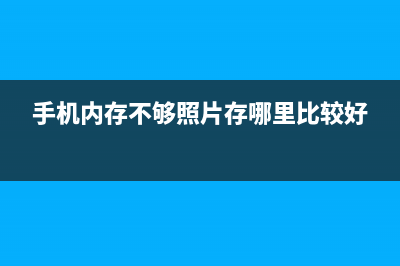 在属性中下拉,找到Internet协议(IPV4),双击打开,复选框选到手动设置DNS。 如图所示填上DNS数字即可。 知道了如何设置DNS,那我们该设置什么DNS*呢?着不能随便设置,DNS是按照区域所不同的,所以DNS应该按照你所在地来设置。DNS是用来将域名解析成IP*的,如果填错了是不能正常上网的。首先你要知道你网络服务商的dns是多少,具体可以打电话查询。也可以上网查询。 如果你电脑已经连接网络,那么你可以通过一些命令来知道所在DNS,按下win+R,输入cmd命令。 在cmd命令中输入ipconfig/all。 这是你上拉或者下拉就可以看到当前网络的DNS码,如图: 得到了DNS码就可以去那里填了,填好保存一下就OK了。 电脑的dns*怎么设置?看过小编的分享,是不是就可以轻松的解决了呢?如果您有好的方法欢迎在帖子下面留言。
在属性中下拉,找到Internet协议(IPV4),双击打开,复选框选到手动设置DNS。 如图所示填上DNS数字即可。 知道了如何设置DNS,那我们该设置什么DNS*呢?着不能随便设置,DNS是按照区域所不同的,所以DNS应该按照你所在地来设置。DNS是用来将域名解析成IP*的,如果填错了是不能正常上网的。首先你要知道你网络服务商的dns是多少,具体可以打电话查询。也可以上网查询。 如果你电脑已经连接网络,那么你可以通过一些命令来知道所在DNS,按下win+R,输入cmd命令。 在cmd命令中输入ipconfig/all。 这是你上拉或者下拉就可以看到当前网络的DNS码,如图: 得到了DNS码就可以去那里填了,填好保存一下就OK了。 电脑的dns*怎么设置?看过小编的分享,是不是就可以轻松的解决了呢?如果您有好的方法欢迎在帖子下面留言。 标签: 电脑dns地址怎么设置最好
本文链接地址:https://www.iopcc.com/jiadian/43147.html转载请保留说明!








